M227 打印图片颜色很淡
1、首先在打印机上打印任意报告页(一般打印耗材状态页或演示页)查看具体质量问题,

2、耗材问题:如果报告页如报告内容淡或看到耗材状态余量不足/显出非原装耗材,显示内容更换有问题的耗材,然后再次尝试打印。
※请确保使用HP原装耗材以保证最佳打印质量。

3、由于M227机身内部有两个耗材,碳粉盒和成像鼓。从打印机取出耗材时请注意:打开机器上盖可以看到两个耗材,抓住耗材中间把手取出。由于硬件构造问题必须依次先取出32A碳粉盒然后取出30A成像鼓。
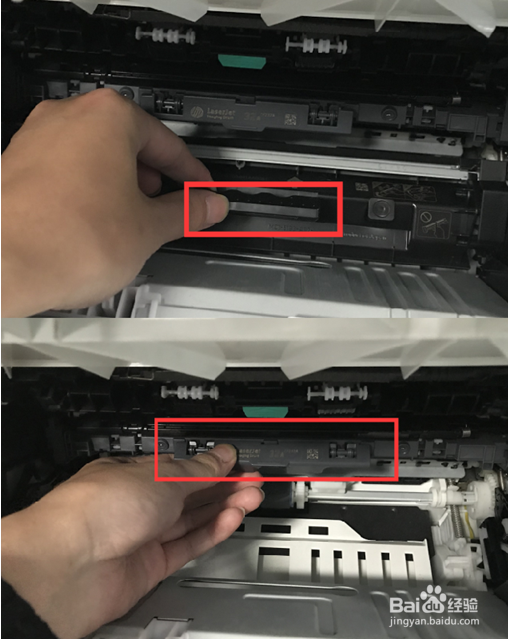
4、如果更换耗材、排除耗材问题以后打印淡,确定是打印机硬件问题。将打印机断电1分钟,更换墙上的电源插座重启打印机尝试,如无改善,建议联系当地服务中心处理。
1、打印演示页如下图内容完整显示正常,说明打印机硬件、耗材均正常,考虑是软件问题,在电脑上继续设置。
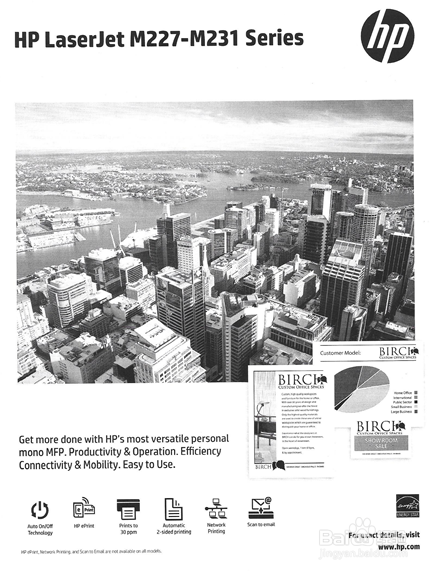
2、尝试打印不同图片看是否有同样问题,或通过不同图片查看软件打印照片,比如将图片插入WORD或画图中去打印尝试。
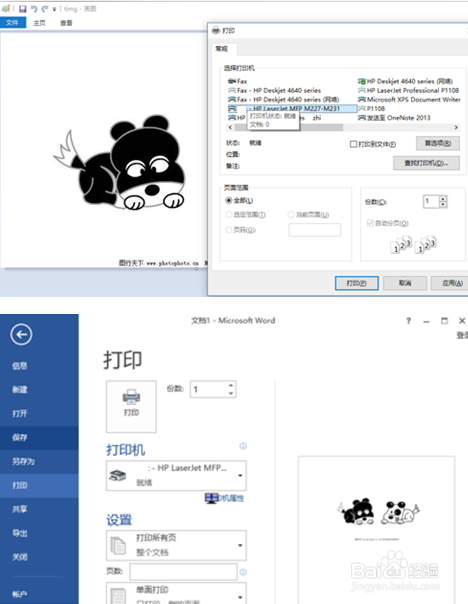
3、打印其他图片正常可能是单个图片属性问题,针对单个图片建议截图再打印尝试;更换图片查看软件打印正常,可能是电脑安装图片查看器软件问题;更换软件打印问题依旧,可能是打印驱动与系统兼容问题,尝试添加打印驱动。
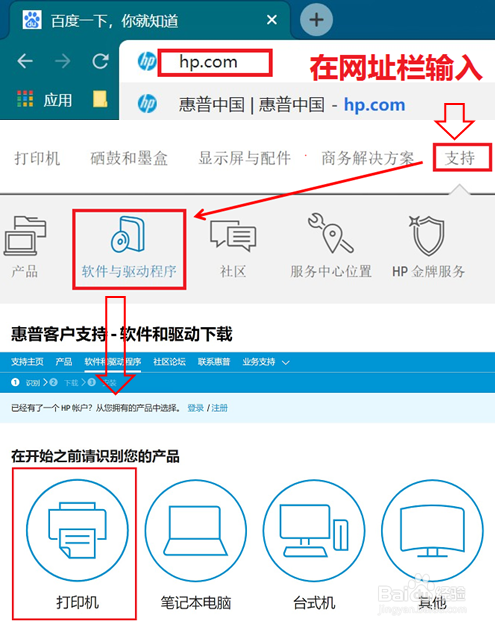
1、从官网下载PS基本打印驱动添加尝试解决。打开任意浏览器,在网址栏输入hp.com后回车进入页面,在网页右上角找到支持—软件与驱动程序,选择打印机。
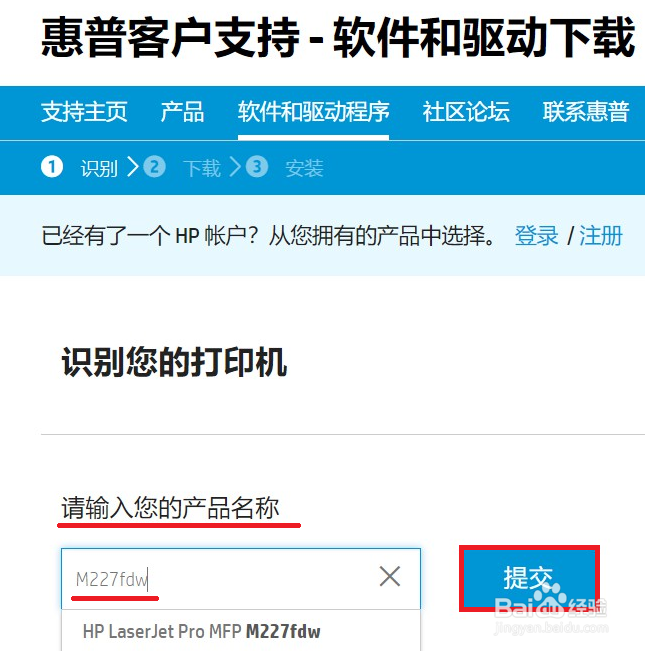
2、输入打印机名称(以M227fdw为例),点击提交
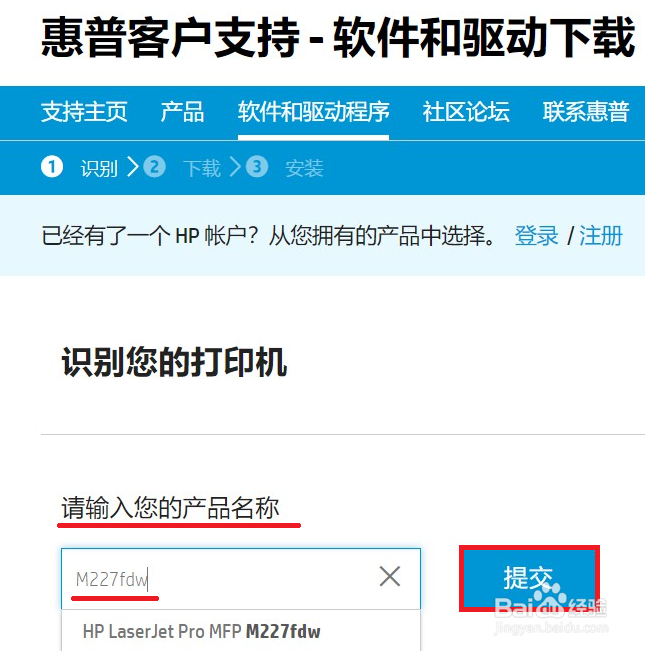
3、进入驱动下载界面,选择通用打印机驱动程序—PostScript的打印驱动,点击下载

4、下载完成后选中下载的文件右键选择解压到同名文件夹(需要电脑上安装了解压软件)。注意不要解压到当前文件夹,文件会铺满桌面!
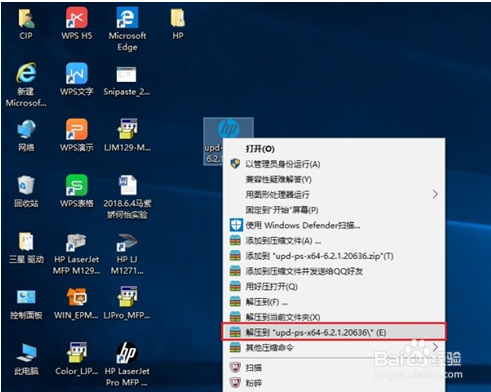
5、解压后可以看到生成的文件夹,双击点击进入可以看到驱动包内的文件。
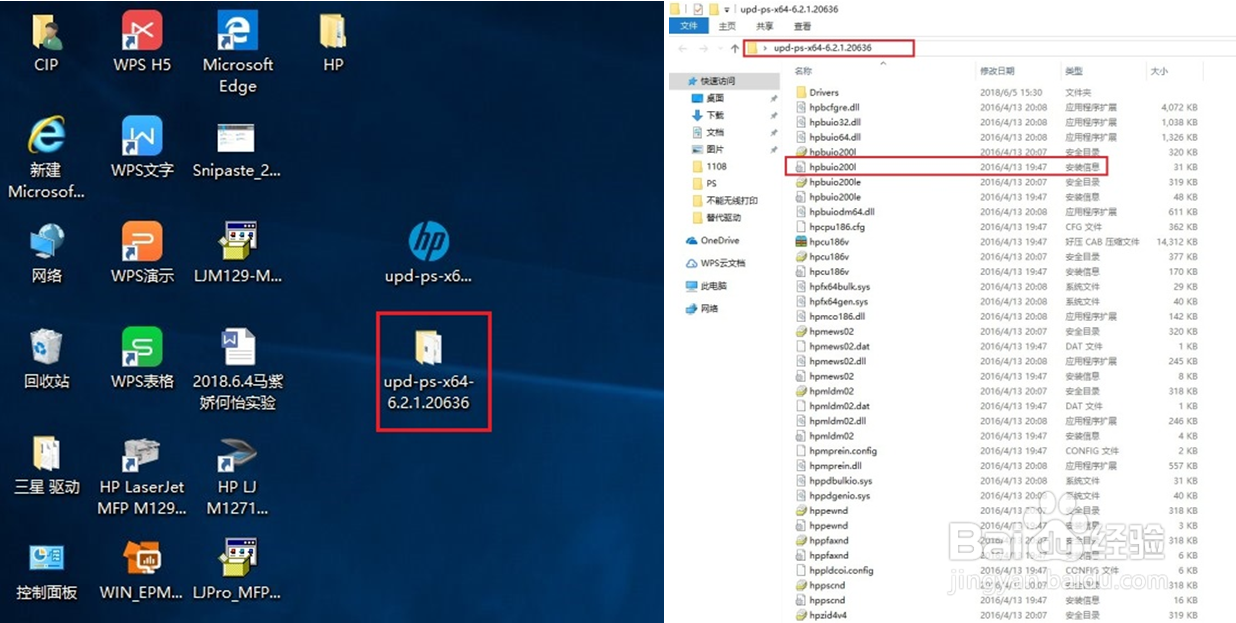
6、打开控制面板,点击查看设备和打印机
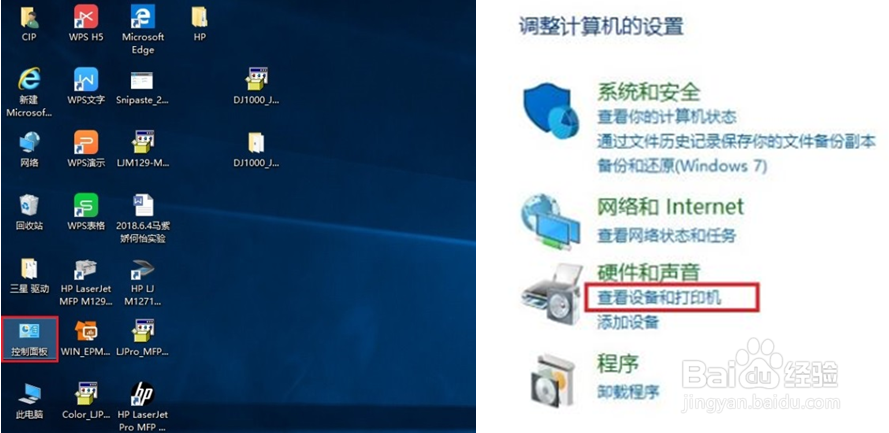
7、在设备和打印机界面点击左上角添加打印机
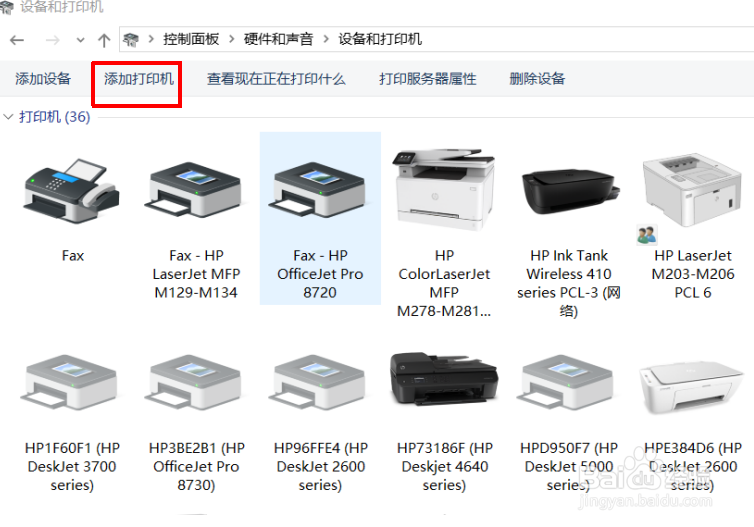
8、选择我所需的打印机未列出—通过手动设置添加本地打印机或网络打印机,点击下一步。
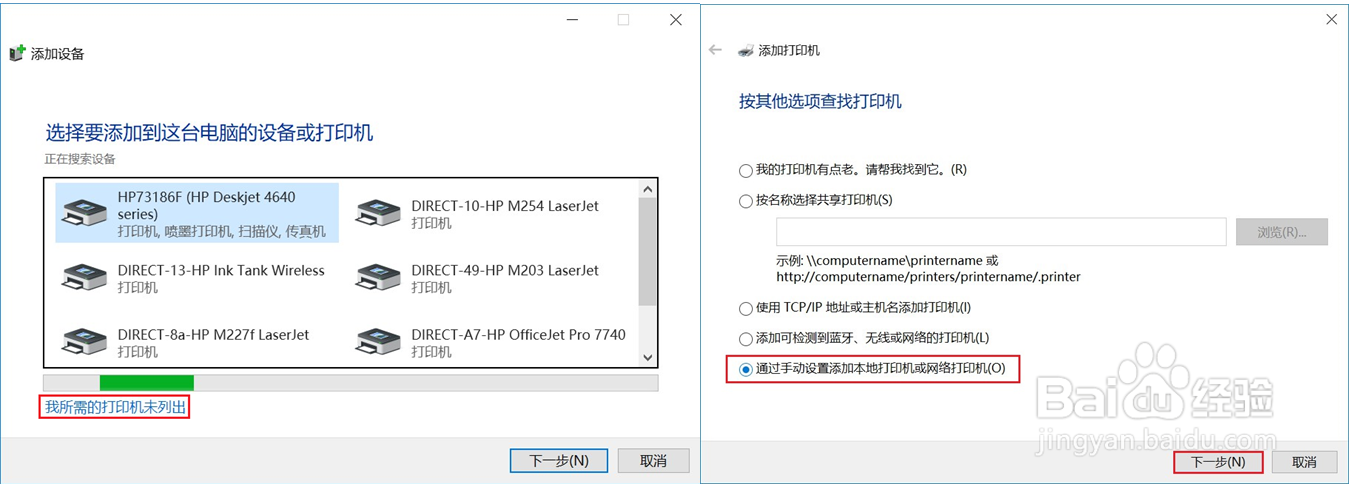
9、选择打印机端口界面,使用现有端口中选择对应打印机端口后点击下一步
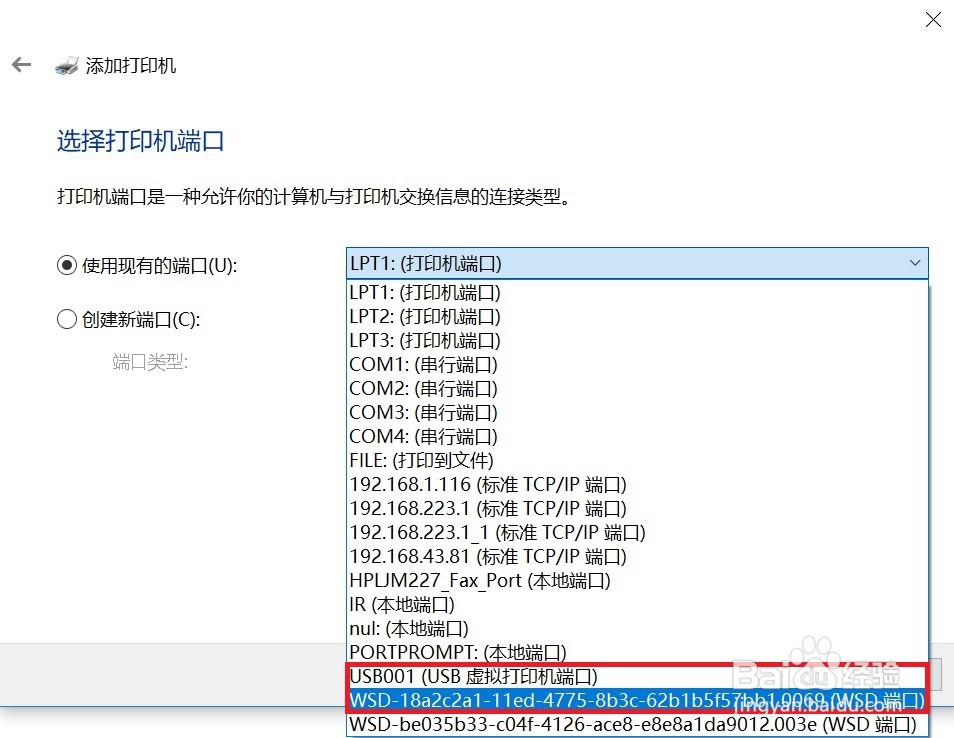
10、如果不清楚选择哪个端口可以查看设备和打印机中已有的M227打印机图标,右键打印机属性,在端口列表中打勾的端口就是打印机目前使用端口。
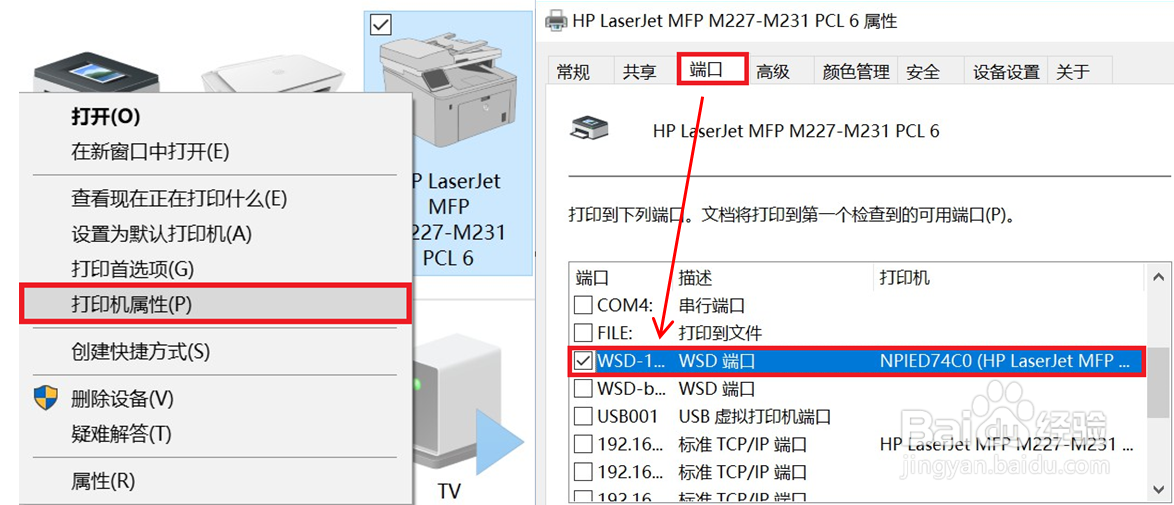
11、安装驱动程序界面,点击右下角从磁盘安装,点击浏览查找文件,找到解压出来的文件夹,选中任意安装信息文件如hpbuio200l,点击打开、确定。
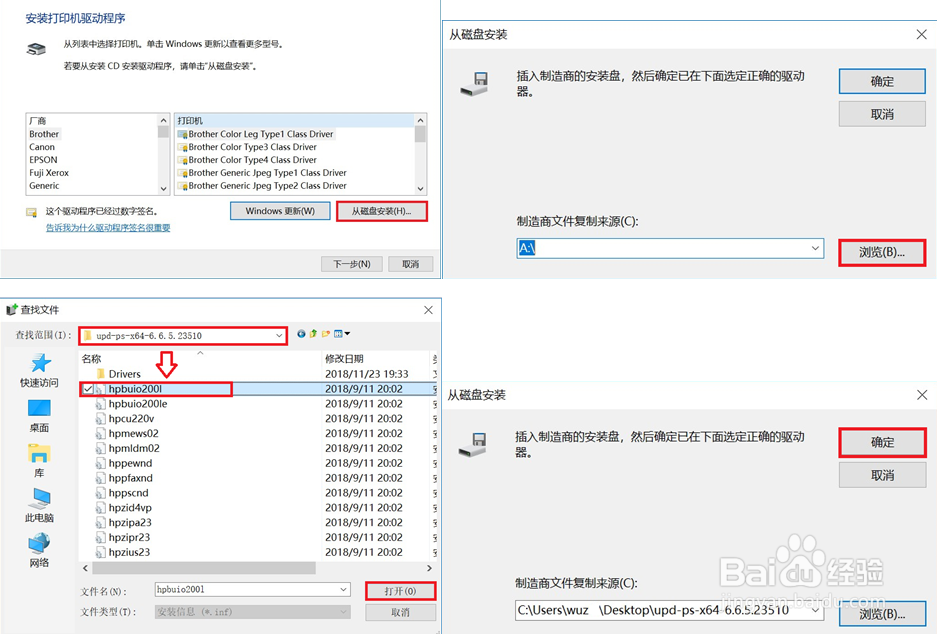
12、出现驱动选择,选择第一个选项点击下一步直到完成,共享选项建议不要开启,先完成安装。
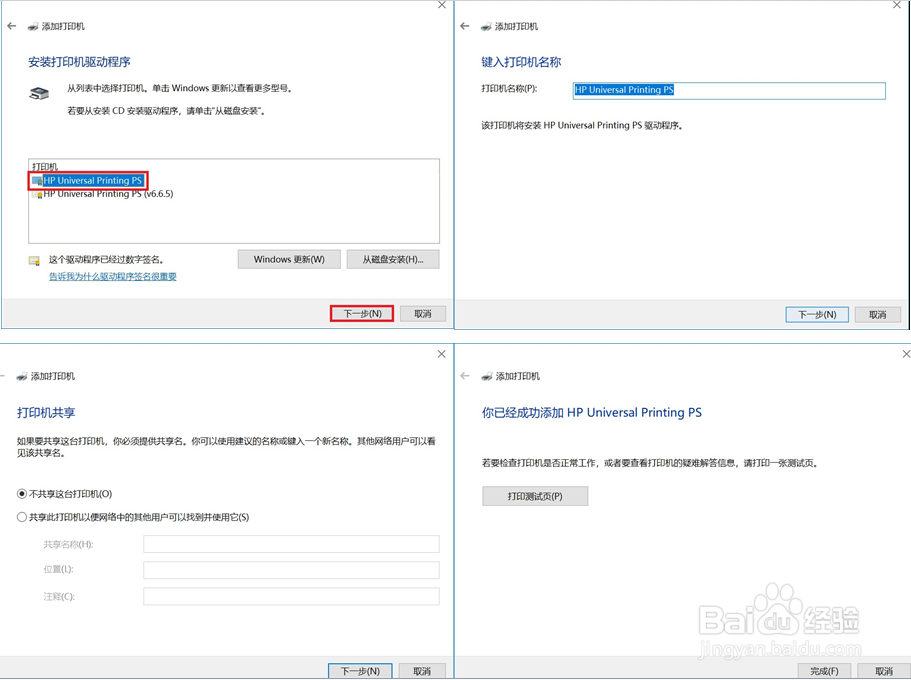
13、测试图片打印是否正常,如果正常将新添加的打印驱动图标设为默认或者之后打印都选择此选项即可,不需要对之前安装的M227驱动进行删改。如果问题依旧建议更换电脑尝试。
